Comment réparer l'erreur de lecture CDVD dans l'émulateur PCSX2
Autre Guide Utile / / August 05, 2021
Le jeu peut être tellement amusant, mais lorsque vous faites face à des erreurs dont vous n'avez aucune idée, cela peut devenir un peu irritant. Dans de tels cas, tout ce que vous avez à faire est un peu de recherche et résoudre le problème. Playstation est l'un des appareils de jeu les plus populaires fabriqués par Sony. Si vous êtes un débutant et que vous essayez de mieux connaître les erreurs, ce blog peut vous aider à trouver une solution.
La première chose à faire est de découvrir pourquoi le problème est survenu. Si vous ne connaissez pas l'origine du problème, vous ne pourrez pas y trouver de solution. Ce blog énumère la raison pour laquelle l'erreur a eu lieu et vous guidera ensuite sur la façon de se débarrasser de ce problème sans trop de stress.
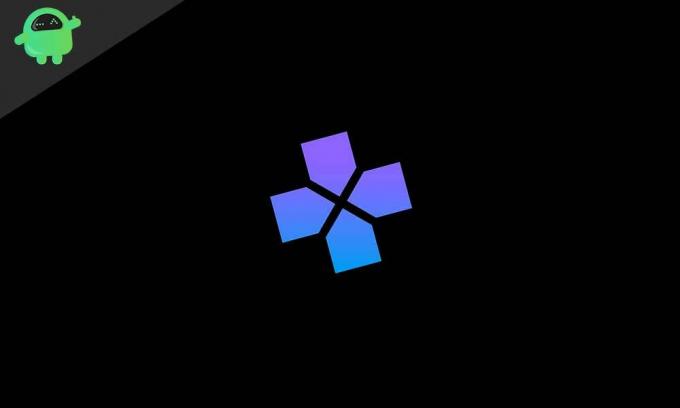
Table des matières
-
1 Pourquoi l'erreur s'est-elle produite?
- 1.1 Solutions possibles
- 1.2 Résolvez le problème en réinstallant PCXS version 1.4.0
- 1.3 Essayez d'activer le rendu 3D9 direct
- 1.4 Utiliser ISO au lieu du DVD de jeu
Pourquoi l'erreur s'est-elle produite?
L'erreur d'écran noir est également connue sous le nom d'erreur de lecture CDVD.Elle est plus susceptible de se produire lorsque vous essayez de jouer à plusieurs jeux en utilisant différents types de configuration de cet émulateur. Lorsque vous essayez de résoudre le problème, ce message d'erreur n'apparaîtra que dans le journal du programme. Cette erreur peut être un problème majeur car elle est assez difficile à résoudre, mais une fois que vous avez les connaissances sur les moyens de la résoudre, vous pourrez vous en débarrasser plus facilement.
Tout ce que vous avez à faire est de vous en tenir à l'article et de suivre les étapes ci-dessous.
Solutions possibles
Il existe quatre solutions possibles à ce problème et elles sont:
Résolvez le problème en réinstallant PCXS version 1.4.0
- appuie sur le Démarrer + R clé ensemble pour ouvrir le programme Exécuter. Tapez ensuite "appwiz.cpl » et appuyez sur Entrée.
- Après Vous Bouton Entrée vous serez directement redirigé vers les programmes et la fenêtre des fonctionnalités.
- Vous devez chercher pour l'option qui indique les programmes actuellement installés sur votre appareil.
- Essayer de trouver PCXS2 et Désinstaller le programme et une fois le programme désinstallé, il est recommandé de Redémarre ton ordinateur.
- Une fois votre ordinateur Redémarre, vous devriez Réinstaller la dernière version de PCXS2 c'est-à-dire la version 1.4.0
- Assurez-vous d'installer tous les composants de la bonne manière.
Essayez d'activer le rendu 3D9 direct
Si la solution précédente ne fonctionne pas, nous avons une autre solution à votre problème qui permet Direct3D9 (matériel) moteur de rendu.
- Ouvert PCXS2 émulateur et comme indiqué, charger BIOS PS2.
- Se diriger vers config. À travers le Barre de menu et allez à Vidéo (GS) et alors Paramètres du plugin.
- Trouvez le menu déroulant Rendu, puis cliquez pour Direct3D9. N'oubliez pas d'enregistrer les modifications en appuyant sur Bouton OK.
- Si vous voyez que le moteur de rendu est déjà défini sur Direct3D9 (matériel) puis changez-le en Direct 3D9 (Logiciel).
- Puis Redémarrer la configuration et essayez de relancer le jeu.
Utiliser ISO au lieu du DVD de jeu
Vous pouvez simplement télécharger le ImgBurn programme et établir un ISO du DVD du jeu qui peut vous aider à le charger sur l'émulateur de votre PC.
- Assurez-vous que lorsque vous téléchargez le Programme ImgBurn, vous devez redémarrer votre PC.
- Après l'installation correcte du programme, vous ouvrez le programme et trouvez CréerFichier image du disque parmi les options disponibles.
- Sélectionnez l'emplacement où vous souhaitez créer l'ISO, puis vous pouvez poursuivre le processus.
- Aller à CDVD dans la barre de menu et sélectionnez ISO.
- Vous devez parcourir l'ISO vous avez créé avant d'utiliser ImageBurn et double-cliquez pour le charger.
- Accédez au bouton système et sélectionnez boot CDVD (complet) dans le menu.
- Activation du rendu 3D11
La dernière solution à votre problème, si rien ne fonctionne, est la suivante. Lorsque vous choisissez cette option comme solution, vous pouvez jouer à votre jeu préféré sans aucune perturbation, et même si l'erreur se produit. Suivez les étapes à venir dans le bon ordre pour modifier les paramètres
- Déplacer vers le PCXS2 émulateur puis trouver la configuration> la vidéo (GS) puis sélectionnez les paramètres du plugin.
- Dans Paramètres GSDX recherchez le moteur de rendu Dropbox et sélectionnez Direct3D11(matériel), puis enregistrez les modifications.
- N'oubliez pas de Redémarrer l'émulateur puis lancez le jeu.
Après avoir essayé ces quatre options, l'erreur qui se produisait et était une douleur dans le cou est plus susceptible de disparaître. Parfois, il est difficile de se débarrasser des erreurs jusqu'à ce que vous soyez conscient de la technicité des ordinateurs, mais dès que vous lisez ceci article, cela vous aidera sûrement à résoudre le problème auquel vous êtes confronté et vous donnera un temps incroyable en jouant à votre jeu préféré sur votre PlayStation.
Si vous rencontrez toujours des problèmes avec les jeux et que l'erreur persiste, soit vous vous trompez dans la compréhension de l'erreur, soit vous devez emmener votre PC pour un contrôle de routine. Il se peut que certains paramètres ne vous permettent pas de jouer à votre jeu préféré. Donc, vous devriez voir une PlayStation ou un médecin en informatique. Si vous avez des questions ou des commentaires, veuillez noter le commentaire dans la zone de commentaire ci-dessous.


